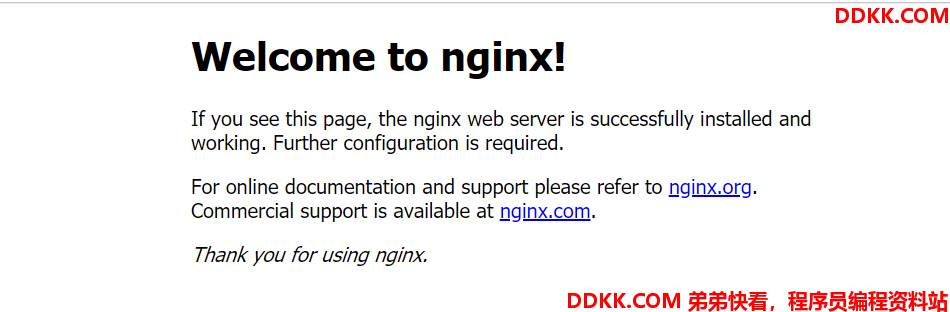前言
官网:https://goharbor.io/
官方安装文档:https://goharbor.io/docs/2.0.0/install-config/
Harbor中文译名为海港,docker是集装箱,K8S是掌舵
毫无疑问,Harbor就是存放和管理镜像的地方。。。
安装
本次通过docker compose+二进制文件的方式安装
1、 安装docker及dockercompose(可参考本系列前几篇文章);
2、 下载安装文件;
下载地址:https://github.com/goharbor/harbor/releases
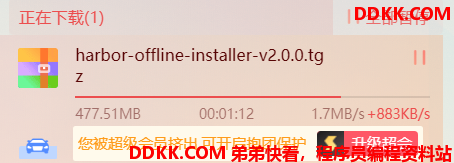
3、 上传并解压;
# 上传至此目录
cd /user/local
# 解压
tar -zxvf harbor-offline-installer-v2.0.0.tgz
cd /harbor
ls -al
1、 修改配置;
mv harbor.yml.tmpl harbor.yml
vim harbor.yml
# 修改hostname为当前IP
# 注释https 相关
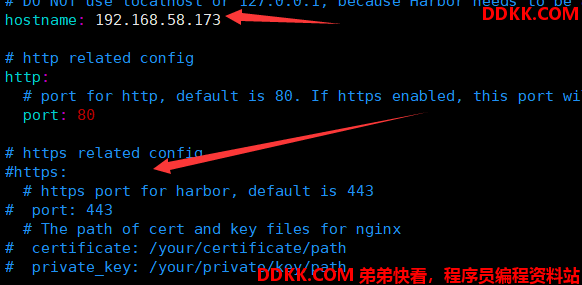
5、 安装;
# 安装
./install.sh
# 访问
ip+80(用户: admin/Harbor12345)
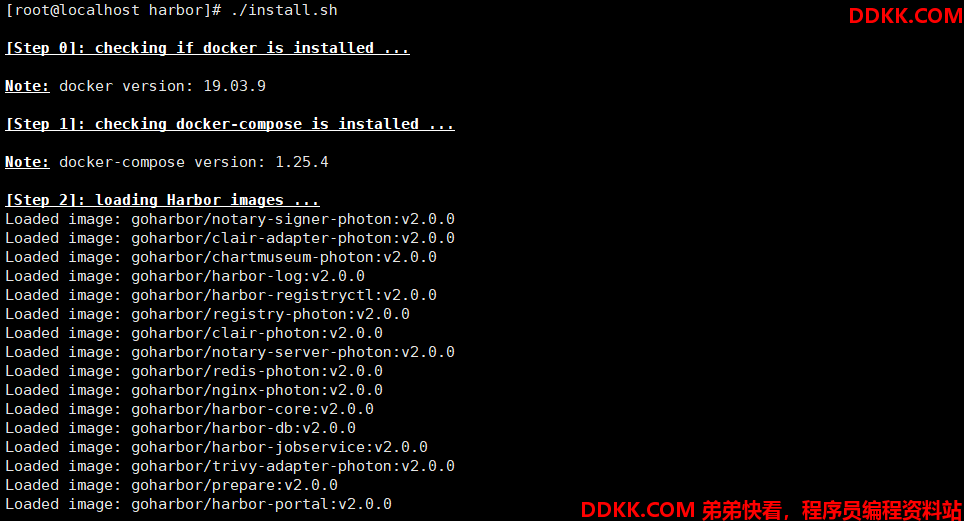
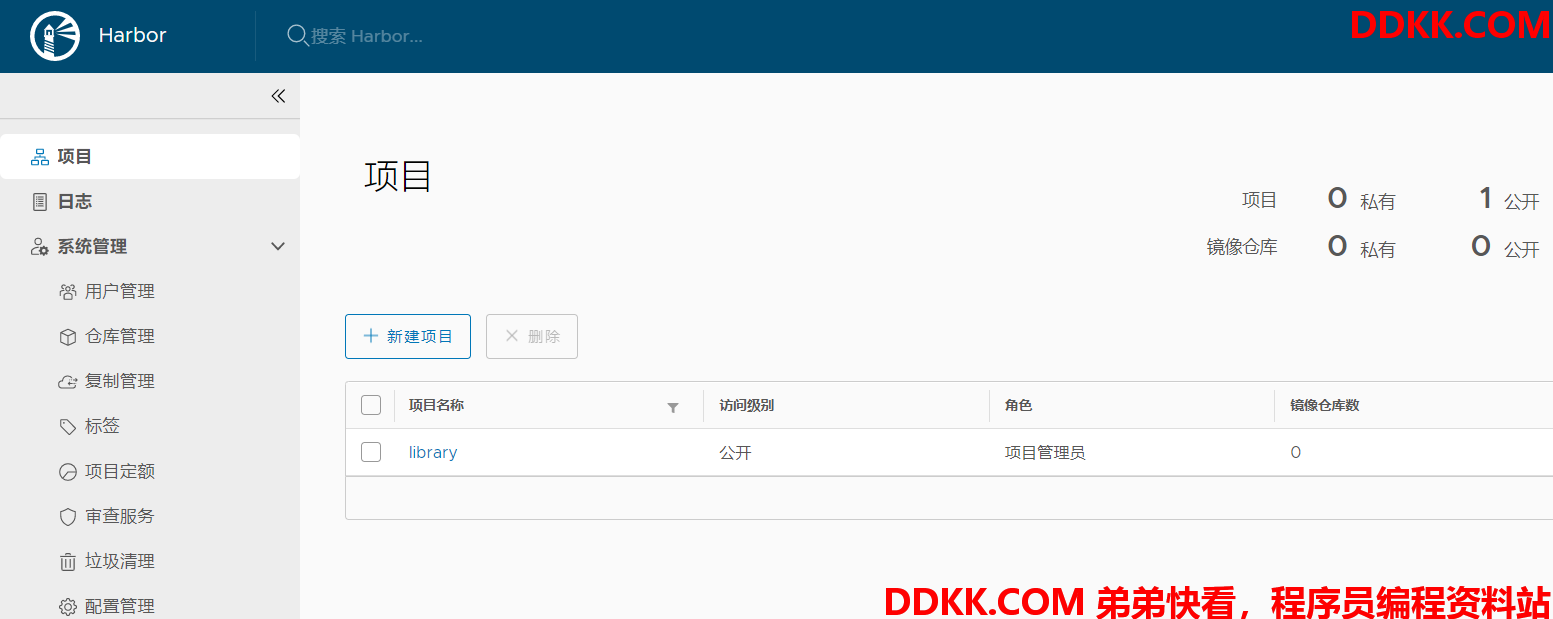
使用案例
准备另外一台虚拟机,安装docker
1、 修改daemon.json;
vim /etc/docker/daemon.json
# 添加如下内容
{
"registry-mirrors": ["https://3dse7md.mirror.aliyuncs.com"],
"insecure-registries":["192.168.58.173"]
}
# 重启
systemctl daemon-reload
systemctl restart docker
1、 登录;
docker login 192.168.58.173
# 输入harbor用户名及密码
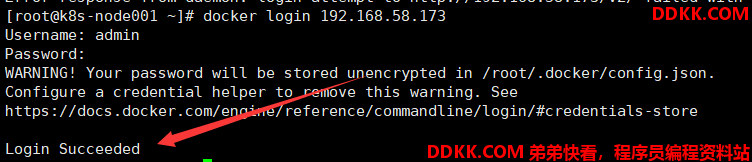
3、 拉取一个镜像并推送到自己的私服;
# 拉取
docker pull daocloud.io/library/nginx:1.16.1
# 查看
docker images | grep nginx
# 打标签
docker tag daocloud.io/library/nginx:1.16.1 192.168.58.173/library/nginx:1.16.1
# 推送至私服
docker push 192.168.58.173/library/nginx:1.16.1
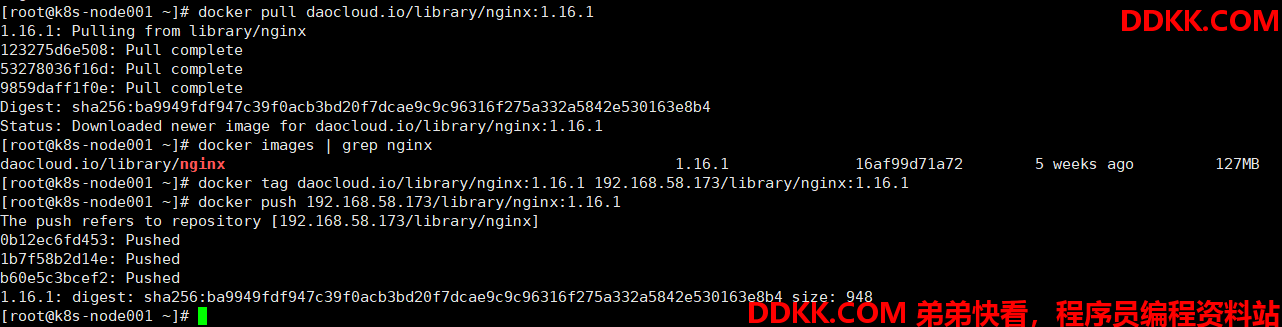
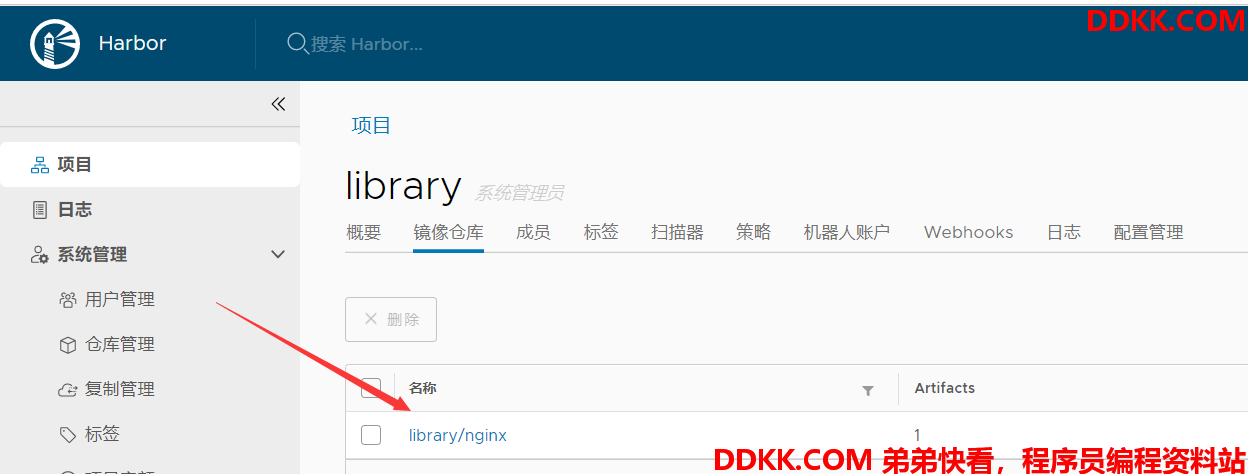
4、 拉取私服镜像并运行;
# 删除本地nginx镜像
docker rmi 192.168.58.173/library/nginx:1.16.1 daocloud.io/library/nginx:1.16.1
# 拉取私服镜像
docker pull 192.168.58.173/library/nginx:1.16.1
# 运行
docker run --name my-nginx -d -p 88:80 192.168.58.173/library/nginx:1.16.1
# 浏览器访问
http://192.168.58.171:88/